顯示列印工作資訊
當您開啟印表機圖示時,有關等待列印工作的資訊會顯示。印表機圖示右邊的顯示區會顯示每一個待印工作的圖示以及每個工作的位置、名稱和所有者。
如果要開啟印表機圖示
-
按一下印表機圖示左邊的「開啟」[+]按鈕。
-
選取印表機,然後從「選取」功能表或印表機的即現式功能表(按 Shift+F10 或滑鼠按鈕 3 即會顯示)中選擇「開啟」。
-
連按兩下印表機圖示。
注意 –當您將工作送到印表機時,如果沒有其它工作在等待列印,您的工作則不會出現在「列印管理者」或「印表機工作」視窗。
如果要關閉印表機圖示
-
按一下印表機圖示左邊的「關閉」[-] 按鈕。
-
選取印表機,然後從「選取」功能表或印表機的即現式功能表(按 Shift+F10 或滑鼠按鈕 3 即會顯示)中選擇「關閉」。
如果要尋找列印工作
-
「列印管理者」提供「尋找」功能,但「印表機工作」應用程式則無。
-
在「工作名稱」欄位鍵入您要尋找的列印工作名稱。
舉例來說,鍵入 cat 會尋找名稱中包含 “cat” 的 所有工作,例如 “Catchall” 和 “catalog”,不分大小寫字體。
若要尋找只包含 “cat” 名稱的工作,必須選取「完全符合」。
若要尋找符合大小寫的工作,請取消選取「略過大小寫」。
注意 –「尋找」只會尋找將您列為所有者的列印工作,而且它會搜尋所有的印表機,包括目前未顯示的印表機在內。
-
按一下「開始尋找」。
-
當您找到工作後,可以直接到「列印管理者」中的該項工作或將它取消。若要移到找到的工作,請選取工作並按一下「到」。若要取消找到的工作,請選取並按一下「取消列印工作」。
如果要取消列印工作
列印工作屬性
您可以顯示列印工作的下列屬性:
-
工作名稱
-
工作所有者
-
工作號碼
-
工作大小
-
工作呈送時間
-
工作呈送日期
注意 –某些欄位中可能會出現“無法選用”字樣,表示列印系統未提供該項資訊。
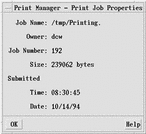
如果要顯示列印工作屬性
- © 2010, Oracle Corporation and/or its affiliates
